Matthew Goodman
0
3723
918
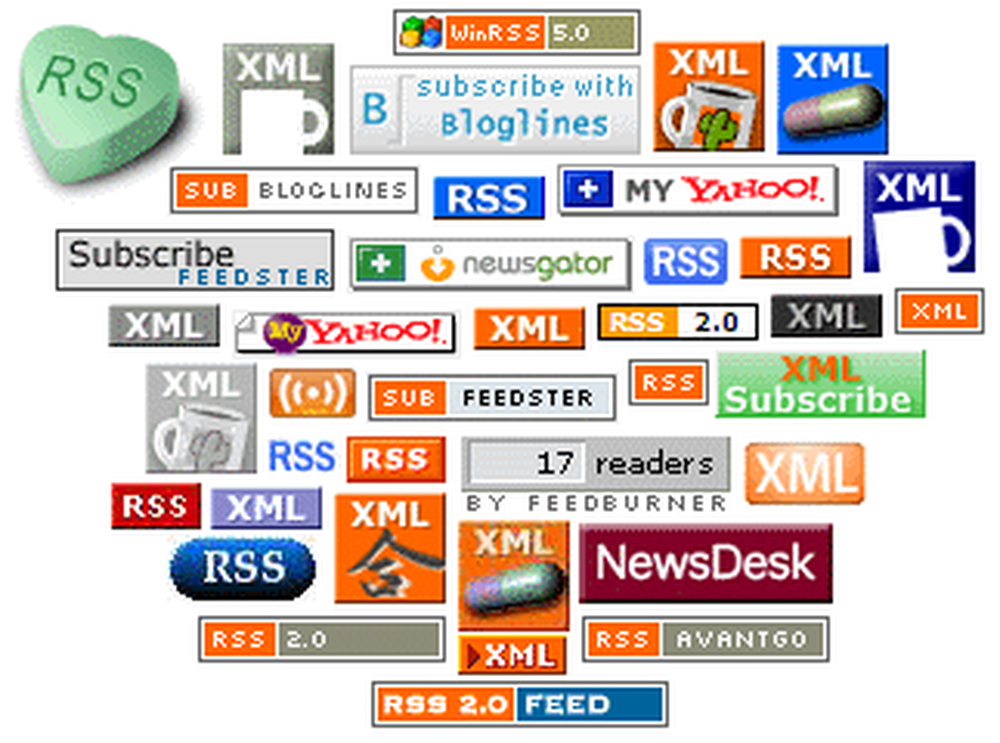
Wenn Sie bereits mit Google Reader begonnen haben, sind Sie wahrscheinlich bereit für einige erweiterte Tipps und Tricks, um diesen RSS-Client mit allen Funktionen besser zu nutzen. Folgendes müssen Sie tun, um ein echter Google Reader-Power-User zu werden.
Organisieren Sie sich
Google Reader bietet zwei effektive Möglichkeiten, um Ihre Feeds in die richtige Reihenfolge zu bringen: Ordner und Tags. (Google ist in der Verwendung von inkonsistent “Ordner” und “Stichworte”, sie werden oft als dasselbe behandelt, aber da das Ordnen und Markieren unterschiedliche Denkweisen anspricht, ist es effektiv, über sie als zwei separate Dinge zu sprechen.)
Ordnen
Um einen Ordner zu erstellen, klicken Sie auf einen Feed und wählen Sie “Neuer Ordner” von dem “Feed-Einstellungen… ” Dropdown oben rechts. Ein Popup fordert Sie auf, einen Namen für Ihren neuen Ordner einzugeben. Sobald Sie auf OK klicken, wird der neue Ordner erstellt und der Feed in diesen verschoben. Werbung
Um einem Ordner weitere Feeds hinzuzufügen, wählen Sie einfach den Ordnernamen aus der Liste aus “Feed-Einstellungen… ” Dropdown beim Lesen des Feeds; erneut wird es in den Ordner verschoben. (Ein kleiner Alarm oben zeigt an, dass es funktioniert.)
Tagging
Möglicherweise haben Sie bereits bemerkt, dass Google Reader die von Ihnen erstellten Ordner aufruft “Stichworte” wenn man sie in der “die Einstellungen”. In Reader gibt es jedoch eine andere, eigenständige Tagging-Oberfläche, die eher so funktioniert, als würden wir erwarten, dass das Tagging funktioniert.
Am Ende jedes Posts in einem Feed befindet sich ein “Feed hinzufügen” Link (es wird sagen “Feed bearbeiten” wenn Sie bereits einen Beitrag getaggt haben). Wenn Sie darauf klicken, wird ein Textfeld geöffnet, in das Sie Tags eingeben können. Sie können beliebig viele eingeben, getrennt durch Kommas. Werbung
Sobald Sie getroffen haben “sparen”, Scrollen Sie in der linken Seitenleiste nach unten, und Sie sehen alle Ihre Tags mit wenig “Verkauf tag” Symbole neben ihnen. Wenn Sie auf einen klicken, werden alle Beiträge geöffnet, die Sie mit diesem Tag versehen haben.
Teilen und Sterne
Auf der gleichen Symbolleiste wie die “Tags hinzufügen” link ist ein link markiert “Aktie”. Google Reader erstellt für jedes Konto eine öffentliche Seite, auf der alles gepostet wird, was Sie zum Teilen markieren. Zum Beispiel sind meine freigegebenen Elemente hier. Es wird auch ein RSS-Feed erstellt, den Ihre Freunde oder Kunden oder wer auch immer in ihren eigenen RSS-Reader laden können. Theoretisch könnten Sie Ihre eigenen freigegebenen RSS-Elemente laden, was für etwas nützlich sein muss, aber diese Verwendung entgeht mir im Moment…
Direkt neben “Aktie” ist “Stern hinzufügen”, Google Reader-Version des Lesezeichens. Alles, was mit einem Stern markiert ist, ist über das Internet zugänglich “Markierte Elemente” Feed oben links auf der Seite (im Gegensatz zu freigegebenen Elementen werden markierte Elemente nicht öffentlich angezeigt). So können Sie durch Ihre Feeds blättern und alles markieren, was Ihre Aufmerksamkeit verdient, und zu Ihren Feeds zurückkehren “Markierte Elemente” Sieh zu, wann du Zeit hast - vergiss es einfach nicht “Unstar” sie, während Sie lesen. Werbung
Lesen Sie weiter

10 kleine Änderungen, damit sich Ihr Haus wie ein Zuhause anfühlt

Was macht glücklich? 20 Geheimnisse von „immer glücklichen“ Menschen

Wie Sie Ihre übertragbaren Fähigkeiten für einen schnellen Karrierewechsel schärfen
Scrollen Sie nach unten, um mit dem Lesen des Artikels fortzufahrenShortcuts nehmen
Google Reader ist ziemlich intuitiv, es gibt jedoch ein paar grundlegende Tastenkombinationen, die Sie kennenlernen sollten, um die Verwendung noch einfacher zu machen:
- Zum nächsten Punkt gehen: j
- Zum vorherigen Element wechseln: k
- Eine Seite runter: Leerzeichen (geht zum nächsten Beitrag, wenn der aktuelle Beitrag weniger als eine Seite umfasst)
- Star: s
- Aktie: Verschiebungen
- Als gelesen / ungelesen markieren: m
- Alle im Feed als gelesen markieren: Shift-a
- Tags zu einem Artikel hinzufügen: t
- Alle Artikel für einen Tag anzeigen: gt
- Gehe zu “alle Elemente” Aussicht: ga
- Gehe zu “markierte Artikel” Aussicht: gs
Weiter gehen
Die Verbreitung von RSS auf praktisch alles in diesen mashbaren Zeiten bedeutet, dass immer mehr Informationen an Google Reader weitergeleitet werden und quasi in dem Moment verfügbar sind, in dem sie im Web erscheinen. Hier sind einige interessante Tricks und Hacks, die ich gefunden habe, um mehr mit Google Reader zu tun:
- Fügen Sie Ihre freigegebenen Elemente zu Ihrer eigenen Website hinzu. Klicken “Platziere einen Clip deiner geteilten Gegenstände” an der Spitze des “Geteilte Gegenstände” Zeigen Sie an, um den Code zum Hinzufügen der zuletzt freigegebenen Elemente in einem Feld auf Ihrer eigenen Website abzurufen. Sie können auswählen, wie Ihr Feed-Feld benannt werden soll, wie viele Elemente enthalten sein sollen (bis zu 10), welches Farbschema verwendet werden soll und ob die Originalquellen der Elemente angezeigt werden sollen oder nicht. (Siehe die “Was ich in letzter Zeit lese” Feld unten rechts auf der Homepage meiner Site).
- Lesen Sie Ihre Feeds auf Ihrem Telefon oder webfähigen PDA. Google Reader verfügt über eine schöne Oberfläche für kleine Bildschirme unter www.google.com/reader/m. Ich verwende Opera Mini auf meinem Treo 680, um Reader anzuzeigen, und obwohl das Laden der ersten Seite manchmal eine Weile dauert, ist es danach ziemlich flott, und Google erledigt eine gute Arbeit beim Formatieren von Inhalten für den kleinen Bildschirm.
- Sehen Sie, was in einem Theater in Ihrer Nähe läuft. Verwenden Sie den RSS-Generator für Lieblingstheater, um einen separaten RSS-Feed für jedes von Ihnen besuchte Theater zu erstellen. Sie erhalten aktuelle Uhrzeiten für jeden Film, der gerade abgespielt wird, mit einem Filmtitel und Uhrzeiten pro Beitrag.
- Erstellen Sie Google-Such-Feeds. Wenn es Ihnen wichtig ist, sich über neue Suchergebnisse für bestimmte Suchbegriffe zu informieren, können Sie mit GoogleAlert Feeds basierend auf ausgewählten Keywords erstellen. Mit dem kostenlosen Konto können Sie drei separate Suchvorgänge durchführen. Für mehr müssen Sie auf ein kostenpflichtiges Konto upgraden. Stellen Sie sicher, dass Sie die E-Mail-Benachrichtigungen unter deaktivieren “Benutzereinstellungen” oder Sie erhalten doppelte Ergebnisse per E-Mail.
- Erstellen Sie Feeds von Websites, auf denen sie nicht vorhanden sind. Mehr geduldige Leute als ich können Dapper für RSS-Websites verwenden, die keine Feeds haben. Sie müssen die Inhaltsbereiche identifizieren, um Dapper die Vorgehensweise zu zeigen. Ehrlich gesagt wird der Prozess ein separates Tutorial benötigen, um richtig zu erklären, aber wenn Sie es herausfinden können, müssen Sie es haben.
- Pakete verfolgen. Wenn Sie viele Pakete versenden, richten Sie ein “Paketverfolgung” Ordner in Reader und verwenden Sie einen der folgenden Dienste, um RSS-Feeds für jedes Paket zu erstellen. Jedes ist etwas anders, probieren Sie sie alle aus und entscheiden Sie, welches unseren Bedürfnissen am besten entspricht.
- SimpleTracking ist ganz einfach: Geben Sie Ihre Sendungsverfolgungsnummer ein, wählen Sie den von Ihnen verwendeten Versanddienst aus und klicken Sie auf “Generieren Sie eine RSS-URL”. Schneiden Sie die so erzeugte URL aus und fügen Sie sie in Google Reader ein. Verfolgen Sie Ihre Paket.
- TrackThePack erkennt automatisch, welchen Dienst Sie verwenden, und fügt Ihrem Feed die Möglichkeit hinzu, eine Notiz hinzuzufügen. Dies kann hilfreich sein, um den Versand von Tonerkartuschen von der Sammlung von bei eBay gekauften Manga-Spielzeugen zu unterscheiden.
- Paketverfolgung Mit Google Maps und RSS können Sie den Fortschritt Ihres Pakets auf einer Google Map verfolgen, sodass Sie beobachten können, wie Ihr Paket an Ihrem Wohnort vorbeifliegt, und dann langsam zu Ihnen zurückkriechen.
- Gehe offline. Das Neueste aus Google Labs ist Google Gears, eine Open-Source-Browser-Erweiterung, mit der Webanwendungen mithilfe von JavaScript-APIs für yadda-yadda-yadda Offline-Funktionen bereitstellen können. Hier ist der Deal damit: Google Gears bietet Google Reader Mojo, mit dem Sie Ihre aktuellen Feeds für das Offline-Lesen speichern können. Wenn Sie viel fliegen oder Ihren Laptop häufig an Orten verwenden, an denen kein WLAN verfügbar ist, klicken Sie einfach auf “Offline lesen” oben rechts (Sie werden aufgefordert, Google Gears zu installieren, wenn Sie dies noch nicht getan haben. Sie werden möglicherweise überrascht sein, dass sich Google Gears noch in der Beta befindet, daher gelten die üblichen Haftungsausschlüsse). Wenn Sie wieder online sind, synchronisiert Google Gears Ihre Offline-Lesung, sodass alles, was Sie gelesen, markiert oder geteilt haben, als solches angezeigt wird.
Holen Sie sich alles Zen und Zeug
Eine letzte Sache: Es gibt keine Suchfunktion in Google Reader. Ja, obwohl Google ein Unternehmen ist, das auf Suchtechnologie basiert, müssen die Befugnisse entschieden werden, “keine suche”. Es gibt einen Hack-around, bei dem Sie Ihre eigene Suchmaschine mithilfe des OPML-Exports Ihrer Reader-Abonnements und eines Greasemonkey-Skripts sowie einer Kugel aus Fäden und dem Schädel eines rechtschaffenen Mannes mit drei silbernen Nägeln rollen müssen neues Futter muss man von vorne anfangen, und das klingt wie ein Schmerz im ... Nacken. Werbung
Wenn Sie also Google Reader verwenden, haben Sie die besondere Gelegenheit, die Akzeptanz der Dinge zu üben, die Sie nicht ändern können, Geduld mit der Welt zu erlernen und sich über Ihre kleinen Sehnsüchte zu erheben. Welches ist ziemlich viel von einem RSS-Reader zu bekommen!
Und wie gesagt, Sie können Pakete verfolgen.











